ユーザーに外部サービスとの連携を許可する
kintoneのユーザーに対して、Microsoft Power AutomateやSlackとの連携を許可する手順を説明します。
連携機能の詳細とkintoneの設定は、次のページを参照してください。
注意事項
- 外部サービスとの連携は、kintoneをスタンダードコースで契約している場合にのみ利用できます。
- アクセス制限を設定していると、連携機能を利用できない場合があります。
操作手順
ここでは、Microsoft Power Automateとの連携を許可する場合を例に説明します。
-
cybozu.com共通管理にアクセスします。
cybozu.com共通管理にアクセスする -
[OAuth]をクリックします。
![スクリーンショット:[OAuth]が枠線で強調されている](/general/img-ja/common/link_integrations.png)
-
Microsoft Power Automateを[有効]にし、[利用者の設定]をクリックします。
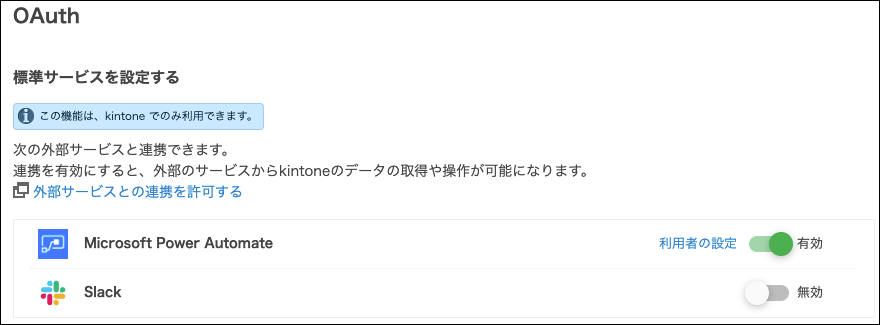
-
Microsoft Power Automateとの連携を利用するユーザーにチェックを入れます。
組織を選択してユーザーを絞り込んだり、ユーザー検索パーツで検索したりできます。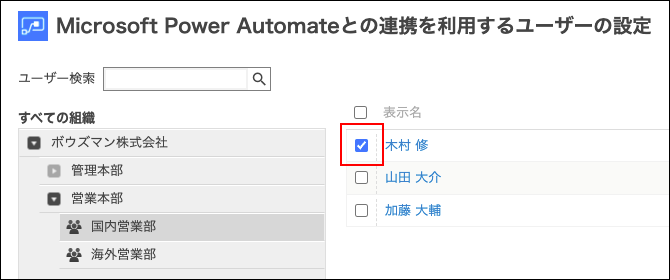
-
[保存]をクリックします。
ユーザーが利用している外部連携サービスを確認する
[ユーザー情報の変更]画面に、ユーザーが利用中の外部連携サービスが表示されます。
